软件产品

政企采购
软件产品

政企采购
如何在PDF中删除部分的页面内容?我们既然能够在PDF文件中添加空白的页面,那自然能在PDF文件中删除不需要的页面,但是PDF如何删除页面呢?这就需要我们使用到PDF编辑器里的删除页面功能。小伙伴们如果不知道这个功能怎么使用的话,今天一起来看看吧。

为了能够更顺利的删除PDF文件中的页面,小伙伴们一定要现在电脑中下载并安装好PDF编辑器,因为我们需要使用的PDF编辑器里的删除页面功能来删除PDF的页面。在小伙伴们做好准备之后就可以来看看小编我分享的这份pdf如何删除页面内容的教程啦!
在本站下载【福昕PDF编辑器】,完成安装并打开,点击页面上的【快速打开】,从文件夹中选中PDF文档,点击【打开】进行导入。
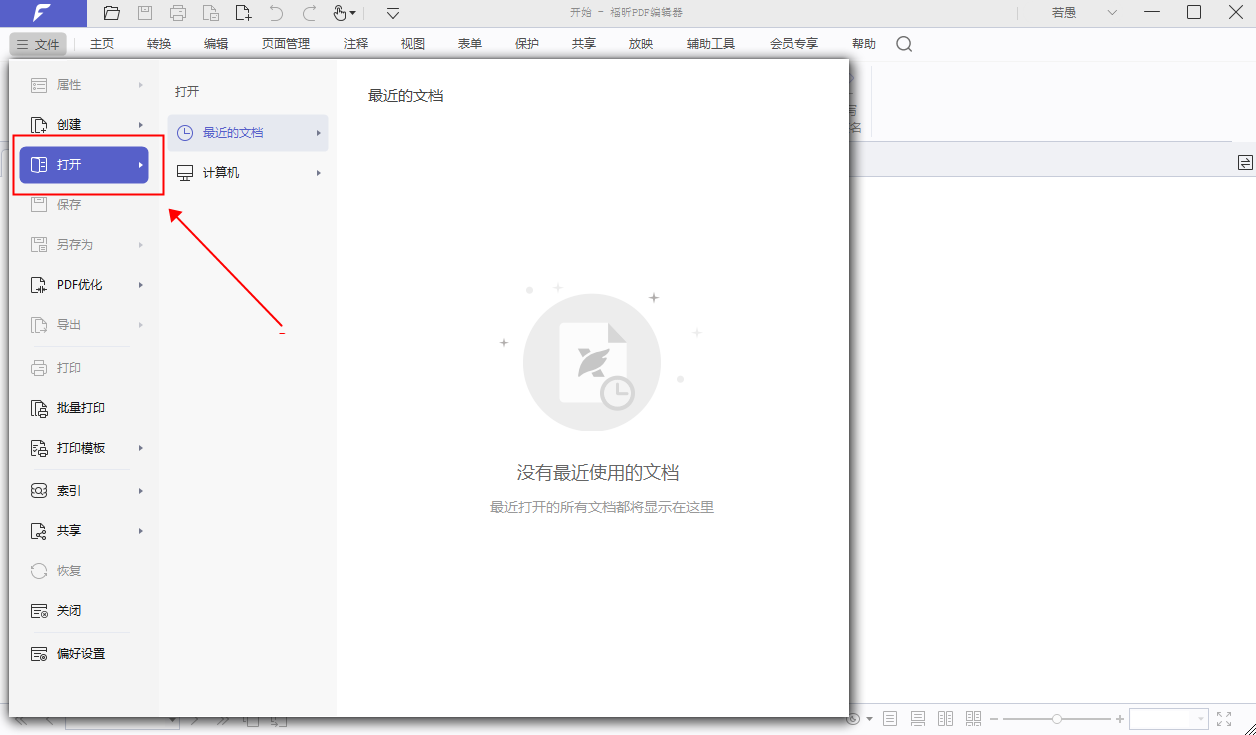
PDF文档导入后,点击页面顶部【页面管理】栏,找到【删除】并单击。默认是自动锁定当面页面进行删除,也可以设置删除页码范围,最后点击确定。

怎么在PDF里删除页面?PDF空白页怎么删除掉?使用福昕PDF编辑器!功能强大,操作简单,非常适合各位新手宝宝们使用哦!
如果您对软件/工具使用教程有任何疑问,可咨询问客服:s.xlb-growth.com/0UNR1?e=QsjC6j9p(黏贴链接至微信打开),提供免费的教程指导服务。
本文地址:https://www.foxitsoftware.cn/company/product/11639.html
版权声明:除非特别标注,否则均为本站原创文章,转载时请以链接形式注明文章出处。